適用於 Amazon Fire Stick TV 的最佳 Kodi 構建 [2020 年 9 月]
已發表: 2020-09-08![適用於 Amazon Fire Stick TV 的最佳 Kodi 構建 [2020 年 9 月]](/uploads/article/14948/rziSsq79iL4pI2mg.jpg)
當談到購買新的流媒體設備時,許多人的選擇很簡單。 亞馬遜的Fire Stick 起價僅為39 美元,可為您提供數千種經亞馬遜批准的應用程序,默認情況下包括Appstore、Netflix、Hulu 和Prime Video,以及遊戲、流媒體視頻應用程序、點播視頻和無數其他應用程序。娛樂選擇。
然而,對於那些知情者來說,它們實際上是 Fire Stick 如此出色的一個秘密原因。 由於亞馬遜使用 Android 的分叉版本,因此您的 Fire Stick 可以被授予使用外部來源應用程序的能力,從而使簡單的流媒體盒變得更像家庭影院 PC。
如果您希望從側面加載開始,那麼很難擊敗 Kodi,這是一個非常適合 Fire Stick 的開源流媒體平台。 憑藉出色的界面、大量的附加組件和插件以及快速簡便的設置方法,難怪 Kodi 的流媒體庫贏得瞭如此多的人的青睞。
Kodi 的生死存亡取決於各種第三方構建的附加組件和其他功能,這就是它今天繼續受歡迎的原因。 我們在本網站的指南中介紹了幾個 Kodi 附加組件,但我們還沒有介紹太多 Kodi 特定的構建、向您的設備添加許多附加組件、主題等的軟件套件在一個單一的包裝中。
網上有數十種 Kodi 版本,但只有其中一些真正值得用來訪問全套媒體。 讓我們來談談 Kodi 構建的內容為用戶提供了什麼、為什麼應該使用它們以及一些最好的在線內容。 這是我們為您的 Amazon Fire Stick 構建最佳 Kodi 的指南。
什麼是 Kodi 構建?
如前所述,Kodi 構建與附加組件完全不同,在深入 Kodi 改裝世界之前了解兩者之間的區別非常重要。
讓我們簡單地開始吧:Kodi 附加組件是一個為您提供 Kodi 內特定功能的軟件。 例如,您可以安裝一個附加組件,允許您訪問 Netflix,或通過網絡流式傳輸直播電視。 由於 Kodi 背後的開發人員譴責了幾個已知的基於盜版的附加組件,Kodi 附加組件已經獲得了一些壞名聲。 像 Covenant 或已失效的 Exodus 附加組件這樣的軟件已經被世界各地成千上萬的 Kodi 用戶使用,我們甚至在這裡介紹了其中的一些附加組件。
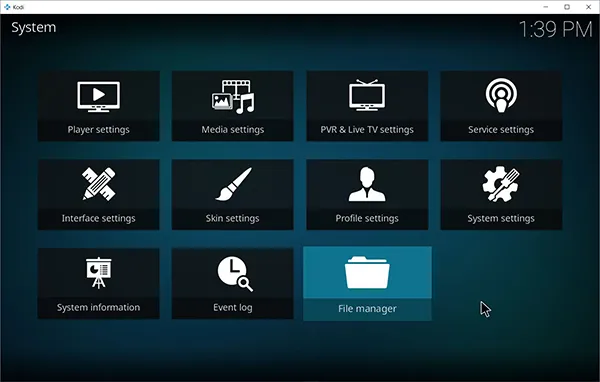
另一方面,人們談論的構建遠遠少於直接和簡單的附加組件。 雖然附加組件可以讓您訪問適合您設備的一套新軟件,但 Kodi 構建是整個軟件包,不僅提供幾個附加組件,還提供菜單系統的主題和皮膚、自定義菜單佈局,以便瀏覽菜單和設置更容易,還有許多預加載的附加組件,使觀看媒體變得更加容易。
將 Kodi 構建視為入門包是明智之舉,這是為剛開始接觸 Kodi 生態系統的人們製作的內容。
我應該使用構建版本還是附加組件?
這是一個很好的問題,但最終卻沒有明確的答案。 一方面,很容易將 Kodi 構建視為熟悉 Kodi、開始學習無處不在的家庭影院軟件如何工作以及自定義 Kodi 菜單系統的標準外觀是多麼容易的好方法。
它還允許您一次添加多個內容源,如果您希望盡快向設備添加大量備受矚目的應用程序和附加組件,這非常有用。 如果您正在尋找一些東西可以預加載到定制的家庭影院電腦或流媒體盒上,供您生活中可能不那麼熱衷於創建自己的 Kodi 引擎的人使用,構建也是一個不錯的選擇。
然而,附加組件有其一席之地。 其一,通過將附加組件一一安裝到您的個人 Kodi 客戶端,您可以為自己創建一個完全自定義的選項,其中包含您需要的媒體源,僅此而已。 這也意味著您不會被鎖定在單一主題或外觀選擇中,因此,如果您發現比當前主題更適合您的內容,您不會被鎖定在基於設備上安裝的軟件的預先存在的外觀中。
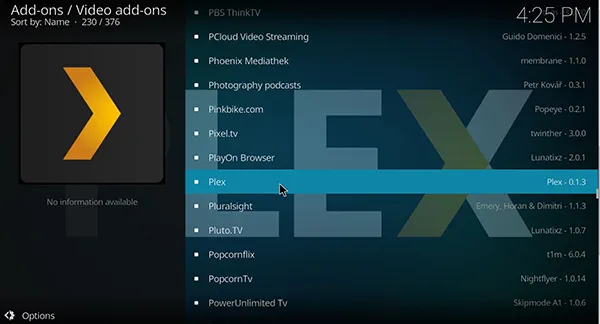
最終,Kodi 構建是快速且簡單的安裝過程,但它們可能無法滿足資深的 Kodi 用戶。 這沒關係——構建和附加組件在 Kodi 場景中都有自己的位置,認識到每種類型的重要性很重要。 無論您選擇使用構建版還是一次安裝您自己的附加組件,Kodi 的重要部分都來自於它是一款軟件的可定制性。
關於 Kodi 和版權的說明
Kodi 本身並不是一款為盜版而開發的應用程序,但與任何開源平台一樣,近年來它的使用弊大於利。 許多構建功能軟件在技術上被視為盜版內容,根據您所在國家/地區(特別是美國)的版權法,通過共享或下載這些材料可能是非法的。
Kodi 和 TechJunkie 團隊都不允許使用 Kodi 或第三方軟件在線盜版內容。 Kodi 構建讓您有機會在短短幾分鐘內輕鬆地將許多附加組件、主題、皮膚等添加到您的設備中,但不幸的是,其中很多選項還包含盜版材料。
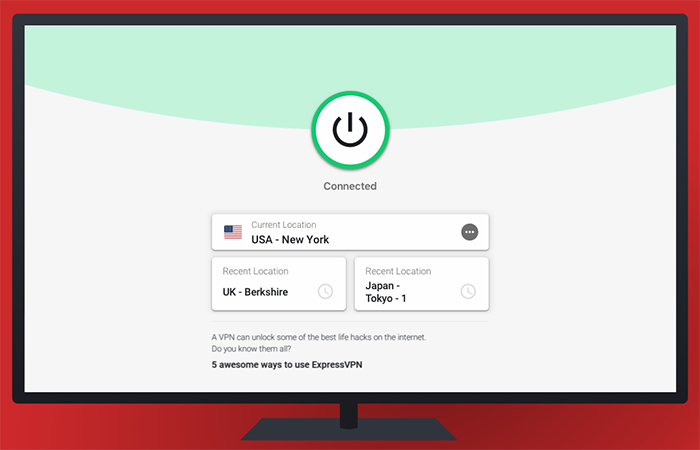
因此,為了您在 Fire Stick 上的安全,我們建議您使用 VPN。 無論您是使用 Showbox 等簡單應用程序,還是花時間測試新版本(如下面列表中的應用程序),您都需要確保在線時的安全性處於活動狀態。 這些應用程序易於設置和使用,但人們拒絕它們的一個重要原因是:它們並不完全合法。 雖然每天有成千上萬的用戶在互聯網上消費盜版內容而逃脫懲罰,但重要的是要記住,並不是每個人都能逃脫盜版的懲罰。 如果您被 ISP 發現,您可能會陷入困境,包括無法訪問互聯網,甚至面臨 MPAA 等組織的巨額罰款。
因此,如果您想在 Fire Stick 上使用盜版內容,避免被捕的最佳方法是使用 VPN。 大多數流行的 VPN 的設計不一定考慮到盜版,但它們確實支持對您的互聯網使用保密,以便您可以在線觀看最新的熱門劇集,而無需支付有線電視費用或訂閱其他流媒體服務。 要查看一些我們最喜歡的 VPN,請在此處查看我們在 Fire Stick 上使用 VPN 的指南。
沒有一個版本適合所有人,但讓我們來看看 Fire Stick 上 Kodi 的五個最佳版本。
我們的建議
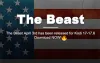
野獸
正如它的名字一樣,The Beast 是當今互聯網上可以找到的更好的 Kodi 構建之一。 The Beast 以其功能豐富的選項包而聞名,它也恰好是該包中外觀更好的構建之一。 很難找到看起來未來派或簡約的Kodi 版本,尤其是在菜單和字體選擇方面,但《The Beast》擁有紮實的視覺外觀,應該會吸引電影愛好者和無論如何都只想要基本主題的人。 《野獸》中的大部分內容的背景都來自相關電影和其他宣傳圖片,為電影愛好者的最佳構建之一提供了電影背景。 同時,字體選擇簡單明了,菜單左右旋轉以查看內容。 瀏覽此處包含的附加組件,開發人員(在整個構建過程中使用 Chris B)包含了許多功能,包括他自己挑選的電影,您可能想通過他的流媒體網絡查看。 其他類別包括將體育運動添加到構建中的選項,以及帶有附加電影、音樂和現場體育賽事的多個構建。 您會在這個版本中看到超過兩打的附加組件,使其成為一個很棒的入門包,而不會提供太多內容並使構建變得難以承受。 最好的附加組件之一是以YouTube 的形式出現的,這是典型的Fire Stick 應用程序系列中缺少的一個應用程序,對於那些錯過觀看自己喜愛的視頻博客的人來說,這是一個可靠的選擇。 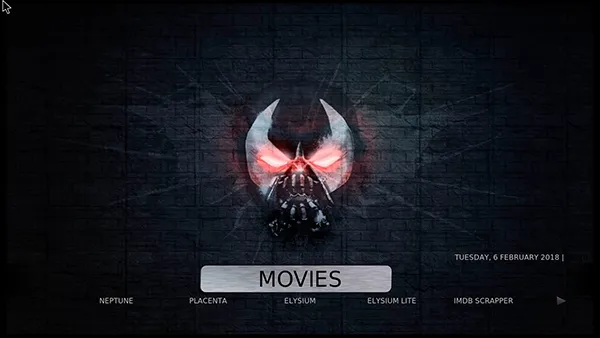 這裡還有一些可靠的維護工具,包括在啟動時擦除緩存、縮略圖和包的選項,這可以幫助保持您的 Kodi 構建乾淨,並確保您的內容始終刷新和更新。 安裝很容易,在英國和美國都有專用服務器,不過如果我們對這個版本有一個抱怨的話,那就是當你將版本安裝到 Kodi 中時,需要通過 The Beast 擁有一個帳戶。 總體而言,對於 Kodi 粉絲來說,The Beast 在動蕩的 2017 年和 2018 年中一直保持活躍並不斷更新,對於那些尋求專用 Kodi 版本的人來說,我們極力推薦它。
這裡還有一些可靠的維護工具,包括在啟動時擦除緩存、縮略圖和包的選項,這可以幫助保持您的 Kodi 構建乾淨,並確保您的內容始終刷新和更新。 安裝很容易,在英國和美國都有專用服務器,不過如果我們對這個版本有一個抱怨的話,那就是當你將版本安裝到 Kodi 中時,需要通過 The Beast 擁有一個帳戶。 總體而言,對於 Kodi 粉絲來說,The Beast 在動蕩的 2017 年和 2018 年中一直保持活躍並不斷更新,對於那些尋求專用 Kodi 版本的人來說,我們極力推薦它。
亞軍

地窖門電視
CellarDoor TV 是我們在網上發現的運行時間最長的版本之一,如果您是該平台的新手,那麼它是理想的開始版本。 它是當今網絡上我們最喜歡的構建之一,專為尋求優質構建來開始使用 Kodi 的用戶而設計。 雖然許多其他Kodi 構建都是從一個薄弱的界面開始的,這通常會導致糟糕的設計,但CellarDoor TV 及其兩個主題分支Dominus 和Infusion(後者如圖所示)在外觀和功能上都處於領先地位。他們的遊戲。 說實話,從設計的角度來看,沒有什麼可抱怨的。 字體選擇是可靠的,設備每個部分附帶的藝術作品也是可靠的,如果您願意,您仍然可以使用此版本的所有優點和附加組件,同時保留經典的 Kodi 主題。 通過測試構建,很明顯 CellarDoor TV 已經做了很多工作,使其成為 Kodi 用戶的可靠構建。 這裡有很多值得喜歡的地方,從易於使用的菜單到內置的眾多附加組件和功能。我們在此版本中發現的最佳選項之一是包含內容友好的“Kidzone”選項,其中移植專為家庭和兒童設計的電影和其他視頻,以幫助確保您的孩子只觀看適合其年齡段的安全電影。 該版本還包括無數的附加組件和其他應用程序,使其成為任何希望在設備上觀看盡可能多內容的人的理想選擇。 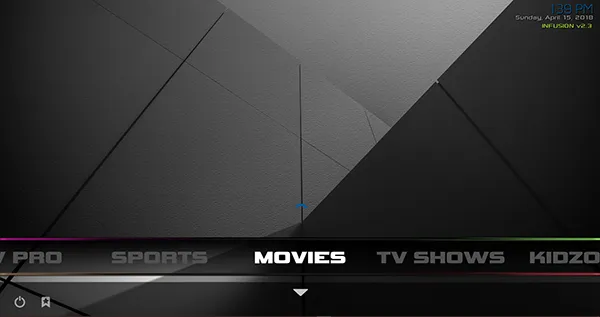 我們對 CellarDoor TV 的唯一抱怨是計算機上的鼠標支持不佳,但由於您將在 Fire Stick 上使用 Kodi,因此在瀏覽您喜愛的電影時不必擔心鼠標支持不佳。 所有這些都意味著 CellarDoor TV 對於初學者來說是一個很好的構建,如果您剛剛開始使用 Kodi,我們絕對建議您查看一下。 設置相當簡單,並且由於包含用於安裝應用程序和清除緩存的嚮導,因此無論您的 Kodi 經驗水平如何,它都可以輕鬆使用。
我們對 CellarDoor TV 的唯一抱怨是計算機上的鼠標支持不佳,但由於您將在 Fire Stick 上使用 Kodi,因此在瀏覽您喜愛的電影時不必擔心鼠標支持不佳。 所有這些都意味著 CellarDoor TV 對於初學者來說是一個很好的構建,如果您剛剛開始使用 Kodi,我們絕對建議您查看一下。 設置相當簡單,並且由於包含用於安裝應用程序和清除緩存的嚮導,因此無論您的 Kodi 經驗水平如何,它都可以輕鬆使用。

其他所有人

Misfit Mod Lite
當談到流行的 Kodi mods 時,沒有比 Misfit Mods Lite 更適合的了。 這個版本已經存在很長時間了,由 Misfit 團隊提供,除了半複雜的安裝過程之外,今天已經成為我們最喜歡的 Kodi 版本之一。 Misfit 存儲庫相當容易安裝; 複製此鏈接並將其添加到您的文件管理器中,在保存之前將其標記為“Misfit”。 在附加瀏覽器中,您可以添加來自 Misfit 站點的 Misfitmod.zip 存儲庫,以便將整個存儲庫添加到您的 Kodi 實例。 這時候事情就變得有點困難了:整個 Misfit 存儲庫充滿了安裝構建不需要的附加組件和其他內容,因此弄清楚在哪里安裝軟件可能有點困難。 為了安裝 Misfit Mod Lite 版本,您需要加載 Misfit 存儲庫,選擇程序附加組件、Misfit Mod 嚮導,並允許其安裝。 從那裡,您將找到帶有“Krypton Builds;”的完整菜單。 加載標記為 Kodi 17 的“Misfit Mod Lite”版本。安裝後,您就會明白為什麼 Misfit Mod Lite 版本如此受歡迎。 首先,用戶界面非常出色。 正如我們反复提到的,通常很難找到具有乾淨外觀的 Kodi 版本,但對於 Misfit,這是一個顯而易見的選擇。 一切都構建在現代選項卡界面中,界面頂部包含體育、直播電視、電影和錄製的電視節目等內容。 當您選擇內容類別時,服務提供商會在選項卡下方加載,讓您可以選擇觀看內容和觀看時間。 每個內容提供商都允許您訪問不同的材料,因此加載網站並查看所提供的內容非常重要。 找到您的提供商後,再次單擊遙控器上的向下按鈕即可滾動瀏覽所提供的內容,以便您可以輕鬆觀看您喜愛的節目和電影。 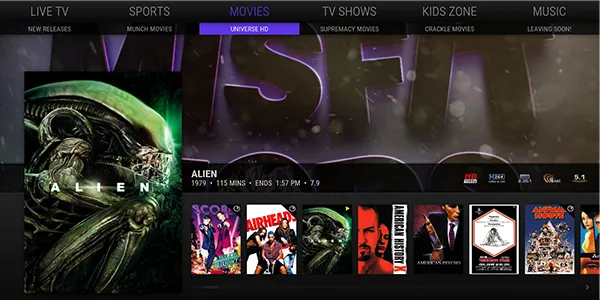 從長遠來看,這是我們見過的最好的界面,重點是提供現代化的 UI 來匹配您常用的 Fire Stick 或 Fire TV 設備。 不僅如此,在我們的測試中,內容加載速度快且容易。 我們的大多數測試都不需要輸入代碼或 URL。 單擊原版《異形》,瞬間即可直接加載到 1979 年恐怖科幻經典的 1080p 流中。 當將我們的 IP 地址與 Kodi 實例鏈接起來時,使用電影選項卡之外的實際服務提供商不太一致; 然而,這些服務還提供較新的電影,所以你拿走你得到的。 最終,Misfit Mod Lite 可能是您可以快速輕鬆地為您的 Kodi 實例添加夢幻般的皮膚和一些出色的實用程序的最佳構建之一。 儘管安裝過程不太複雜,但它是迄今為止我們嘗試過的最喜歡的版本之一。 對於新人來說,要打敗這個對手是很困難的。
從長遠來看,這是我們見過的最好的界面,重點是提供現代化的 UI 來匹配您常用的 Fire Stick 或 Fire TV 設備。 不僅如此,在我們的測試中,內容加載速度快且容易。 我們的大多數測試都不需要輸入代碼或 URL。 單擊原版《異形》,瞬間即可直接加載到 1979 年恐怖科幻經典的 1080p 流中。 當將我們的 IP 地址與 Kodi 實例鏈接起來時,使用電影選項卡之外的實際服務提供商不太一致; 然而,這些服務還提供較新的電影,所以你拿走你得到的。 最終,Misfit Mod Lite 可能是您可以快速輕鬆地為您的 Kodi 實例添加夢幻般的皮膚和一些出色的實用程序的最佳構建之一。 儘管安裝過程不太複雜,但它是迄今為止我們嘗試過的最喜歡的版本之一。 對於新人來說,要打敗這個對手是很困難的。

影院建設
如果您正在尋找完全專注於為您提供影院體驗的構建,那麼恰如其名的 Cinema Build 是您的 Kodi 實例的完美構建。 雖然 Cinema Build 並不局限於充滿電影的影院體驗(就像任何構建一樣,它帶有許多附加組件和改進,而不僅僅是在電影類別中),但它確實具有時尚、簡約的用戶界面和易於導航的菜單系統使加載您喜愛的電影、電視節目等變得非常簡單。 安裝 Cinema Build 就像您對 Kodi Build 的期望一樣簡單:將上面按鈕中的 URL 添加到文件管理器中,然後轉到附加瀏覽器並選擇 stevenTVwizard zip 文件。 當屏幕上出現彈出消息旁邊時,按順序單擊“繼續”和“忽略”以完成程序。 然後,您可以返回菜單中的“程序附加組件”,您將在其中找到剛剛安裝的嚮導程序。 在“構建”下,您將找到“Cinema Build”。 就是這麼簡單。 完成安裝 Cinema Build 後,重新啟動 Kodi 即可訪問設備上加載的新體驗。 Cinema Build 並不是我們見過的最乾淨的構建,但它已經在那裡了。 字體有點花哨,但是構建中的內容選擇可以輕鬆加載到菜單系統中,以便找到您想要的內容。 有一個完整的電影中心,您可以在其中訪問您可能無法訪問的內容,包括完整的新版本和舊經典庫。 內容加載速度很快,並且可以輕鬆跳轉到信息流並找到您要查找的內容。 電影中心按海報排序,而不是列表選項,這樣可以輕鬆找到您想觀看的新電影。 還有一個電視中心可以讓你做同樣的事情,還有更標準的電影和電視列表,可以按字母順序排列內容。 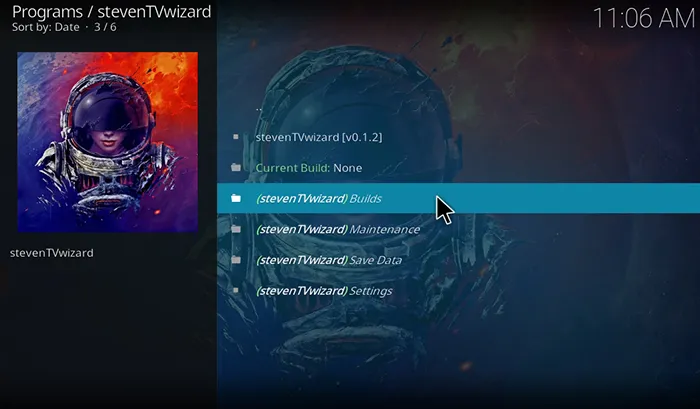 您期望的其餘標準內容也在這裡。 有完整的電視流、體育內容(如重播和現場比賽)以及直接針對兒童的內容列表,這使得它成為任何想要在 Fire Stick 上安裝它的人的理想選擇。 TVOne 的最佳功能之一是它自己的流媒體電視選項,該插件使您比以往更輕鬆地找到您正在尋找的正確流媒體,而無需跳轉菜單。 Cinema Build 專為 Kodi v18 的構建而設計,因此如果您使用的是普通的 Kodi v17.6 構建,您可能需要在嘗試此版本之前升級到最新版本。 儘管如此,它仍然是一個具有良好設計的堅固構建,最終,這才是真正重要的。 如果您厭倦了 Misfits Mod 或 The Beast,並且想要一種全新的體驗,一定要看看這個。
您期望的其餘標準內容也在這裡。 有完整的電視流、體育內容(如重播和現場比賽)以及直接針對兒童的內容列表,這使得它成為任何想要在 Fire Stick 上安裝它的人的理想選擇。 TVOne 的最佳功能之一是它自己的流媒體電視選項,該插件使您比以往更輕鬆地找到您正在尋找的正確流媒體,而無需跳轉菜單。 Cinema Build 專為 Kodi v18 的構建而設計,因此如果您使用的是普通的 Kodi v17.6 構建,您可能需要在嘗試此版本之前升級到最新版本。 儘管如此,它仍然是一個具有良好設計的堅固構建,最終,這才是真正重要的。 如果您厭倦了 Misfits Mod 或 The Beast,並且想要一種全新的體驗,一定要看看這個。

友情鏈接
我們在 Kodi 版本中更喜歡尋找的東西之一是更輕的尺寸,這樣可以輕鬆安裝在 Fire TV Stick 等設備上。 然而,這並不意味著我們應該僅僅因為文件大小而完全忽略較大的構建,即使在您的 Fire Stick 上也是如此。 雖然較小的版本有助於運行 Kodi 時較弱的設備,但對於擁有功能強大的家庭影院 PC 和其他能夠運行大型 Kodi 版本的設備的用戶來說,還有很多選擇。 下載並安裝後,BK Links 版本的大小超過 300MB,我們向任何尋求強大版本的人推薦 BK Links 版本,該版本不依賴於所包含內容的大小,無論大小。 BK Links 非常適合任何 Kodi 17.6+ 用戶,是一個很棒的構建。 與往常一樣,安裝很簡單。 使用設置菜單進入文件管理器,然後通過此按鈕在此處添加 URL(右鍵單擊並複制鏈接)。 進入附加瀏覽器,轉到 zip 文件安裝選項,然後從上面創建的 Wiz 文件中選擇 plugin.program.sdwiz.zip。 有一段時間,您的計算機上似乎什麼也沒發生; 但是,在鏈接最終加載後,您將能夠訪問一個彈出菜單,請求您允許將 BK 鏈接添加到您的硬件。 關閉此彈出窗口,然後在下一個顯示屏上單擊“繼續”以繼續標準安裝。 從“構建”菜單中選擇“BK Links”以正確安裝系統。 最後,選擇全新安裝(推薦,儘管它會清除您的 Kodi 歷史記錄)或標準安裝,然後等待 300MB 文件下載並保存到您的系統上。 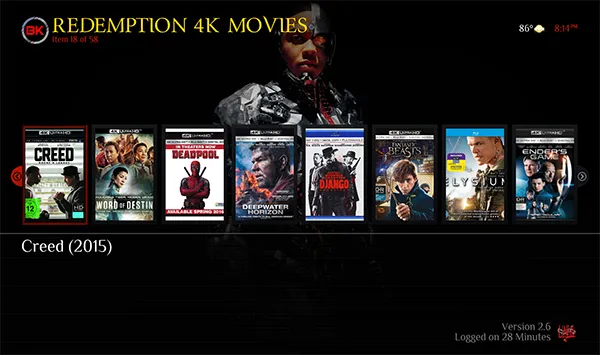 那麼,放棄所有這些空間,你會得到什麼回報呢? BK Links 是當今市場上最好的構建之一,具有堅實而獨特的用戶界面和佈局。 乾淨的圖像、堅實的字體、易於瀏覽的菜單——這一切都在這裡,有助於在 Kodi 上成為一個不錯的選擇。 在這裡查找從電視節目到電影的內容非常簡單。 例如,每個系列劇集都有一個源列表,您可以加載並輕鬆瀏覽以查找您喜歡的內容。 像往常一樣,您還可以觀看體育賽事、直播電視、適合兒童的節目(這裡稱為“Kiddos”;一個非常可愛的菜單副標題)、音樂以及整個4K 友好內容中心(對於那些使用4K 顯示器的用戶) 。今天的市場。 BK Links 並不是我們在此列表中最喜歡的構建,但它非常全面,並且為用戶提供了大量內容。 在從當前版本升級到 BK Links 之前,請確保您想要升級到 BK Links,因為它的大小為 300MB,無論是下載時間還是安裝空間都並不便宜。
那麼,放棄所有這些空間,你會得到什麼回報呢? BK Links 是當今市場上最好的構建之一,具有堅實而獨特的用戶界面和佈局。 乾淨的圖像、堅實的字體、易於瀏覽的菜單——這一切都在這裡,有助於在 Kodi 上成為一個不錯的選擇。 在這裡查找從電視節目到電影的內容非常簡單。 例如,每個系列劇集都有一個源列表,您可以加載並輕鬆瀏覽以查找您喜歡的內容。 像往常一樣,您還可以觀看體育賽事、直播電視、適合兒童的節目(這裡稱為“Kiddos”;一個非常可愛的菜單副標題)、音樂以及整個4K 友好內容中心(對於那些使用4K 顯示器的用戶) 。今天的市場。 BK Links 並不是我們在此列表中最喜歡的構建,但它非常全面,並且為用戶提供了大量內容。 在從當前版本升級到 BK Links 之前,請確保您想要升級到 BK Links,因為它的大小為 300MB,無論是下載時間還是安裝空間都並不便宜。
